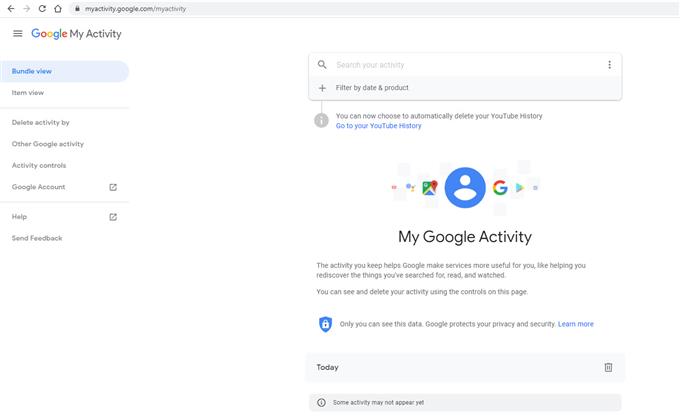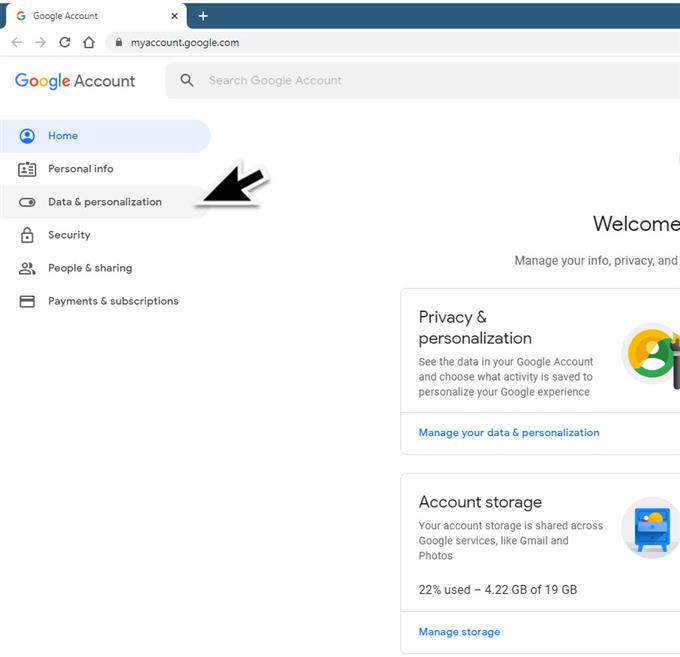Google ist ein Unternehmen, das sich auf verschiedene internetbezogene Dienste und Produkte spezialisiert hat. Wenn Sie einen Computer oder ein Android-Telefon haben, ist es sehr wahrscheinlich, dass Sie über ein Google-Konto verfügen, da dies Ihr Online-Leben erheblich erleichtert. Mit einem aktiven Konto können Sie auf Ihre Daten wie E-Mail, Fotos, Dokumente und Suchverlauf zugreifen, um nur einige auf mehreren Geräten zu nennen. Erst kürzlich hat das Unternehmen eine Funktion eingeführt, mit der seine Kunden Google-Webaktivitäten automatisch löschen können. In dieser neuesten Ausgabe unserer Fehlerbehebungsserie zeigen wir Ihnen, wie dies gemacht wird.
Konfigurieren Sie das automatische Löschen von Web- und Aktivitätsdaten auf Ihrer Google-Kontoseite
Es gibt mehrere Gründe, warum Sie den Verlauf Ihrer Webaktivität automatisch löschen möchten. Der Hauptgrund liegt jedoch in Datenschutzbedenken.
Benötigte Zeit: 5 Minuten.
Google Web Activity automatisch löschen
- Greifen Sie auf Ihre Google My Account-Seite zu.
Sie sollten dies von Ihrem Computer aus tun.

- Klicken Sie auf Daten & Personalisierung.
Dies finden Sie oben links im Navigationsbereich.

- Klicken Sie auf Web- und App-Aktivität oder YouTube-Verlauf.
Dies finden Sie unter „Aktivitätskontrollen“..

- Klicken Sie auf Aktivität verwalten.
Dies befindet sich am unteren Rand des Fensters.

- Klicken Sie auf Mehr.
Dies finden Sie oben rechts.

- Klicken Sie auf Aktivität beibehalten für
Dies ist die dritte Option in der Dropdown-Liste.

- Klicken Sie auf die Schaltfläche, wie lange Sie Ihre Aktivität beibehalten möchten.
Sie können Behalten wählen, bis ich manuell lösche, 18 Monate behalten, 3 Monate behalten.

- Klicken Sie auf Weiter und dann auf Bestätigen.
Dies wird Ihre Wahl speichern.

Nachdem Sie die oben aufgeführten Schritte ausgeführt haben, werden Ihre Web- und Aktivitätsdaten nach Ablauf der angegebenen Zeit automatisch gelöscht.
Löschen Sie Ihre Aktivität manuell
Neben der Option zum automatischen Löschen Ihrer Daten gibt es auch eine Möglichkeit, diese manuell zu löschen, indem Sie die unten aufgeführten Schritte ausführen.
Alle Aktivitäten löschen
- Greifen Sie auf Ihr Google-Konto zu. Sie sollten dies von Ihrem Computer aus tun.
- Klicken Sie auf Daten & Personalisierung. Dies finden Sie oben links im Navigationsbereich.
- Klicken Sie auf Meine Aktivität. Dies finden Sie unter „Aktivität und Zeitleiste“.
- Klicken Sie auf Mehr. Dies finden Sie oben rechts
- Klicken Sie auf Aktivität löschen durch. Dies ist die zweite Option in der Dropdown-Liste.
- Klicken Sie auf den Zeitraum, den Sie löschen möchten. Sie können zwischen „Letzte Stunde“, „Letzter Tag“, „Alle Zeiten“ oder „Benutzerdefinierter Bereich“ wählen. Sobald Sie eine Auswahl getroffen haben, werden die Daten automatisch gelöscht.
Einzelne Aktivitätselemente löschen
- Wechseln Sie auf Ihrem Computer zu Ihrem Google-Konto.
- Klicken Sie oben links im Navigationsbereich auf Daten und Personalisierung.
- Klicken Sie unter „Aktivität und Zeitleiste“ auf „Meine Aktivität“.
- Suchen Sie den Artikel, den Sie löschen möchten.
- Klicken Sie auf dem Element, das Sie löschen möchten, auf Mehr.
- Klicken Sie auf Löschen.
Nachteil des automatischen Löschens Ihrer Webaktivität
Google hat erklärt, dass Ihre Webaktivität verwendet wird, um Ihnen ein Online-Erlebnis zu bieten, das am besten zu Ihnen als Einzelperson passt. Durch das Löschen Ihrer Webaktivität besteht die Möglichkeit, dass Sie Anzeigen sehen, die für Sie irrelevant sind. Was Sie suchen, ansehen oder lesen, kann auch länger dauern.
Haben Sie Probleme mit Ihrem Computer? Kontaktieren Sie uns über dieses Formular. Wir werden versuchen zu helfen.